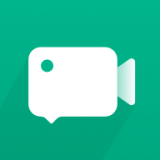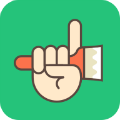win10怎么开启左右分屏 win10开启左右分屏方法
时间:2022-04-22
win10系统是现在很多电脑上装配的微软系统型号,win10有一个很好用的功能那就是一键自动分屏,左右分屏的模式让很多用户在办公的时候可以有效提高办公效率,那么win10要如何开启左右分屏呢?win10左右分屏的快捷键是什么呢?今天11ba小编就为大家带来win10怎么开启左右分屏 win10开启左右分屏方法,一起来看看吧!
win10开启左右分屏方法
win10开启左右分屏快捷键是win键+左右方向键。
使用快捷键分屏方法:
1、在当前打开程序页面按【win键+方向左键←】,将其缩至屏幕一半左侧位置(按win键+方向右键→缩至右侧位置)。
2、点击右侧需要打开的应用程序即可。
拖拽分屏方法:将打开的程序往屏幕左侧/右侧角落里拖拽,将另一应用程序往相反的右侧/左侧角落里拖拽即可完成左右分屏。
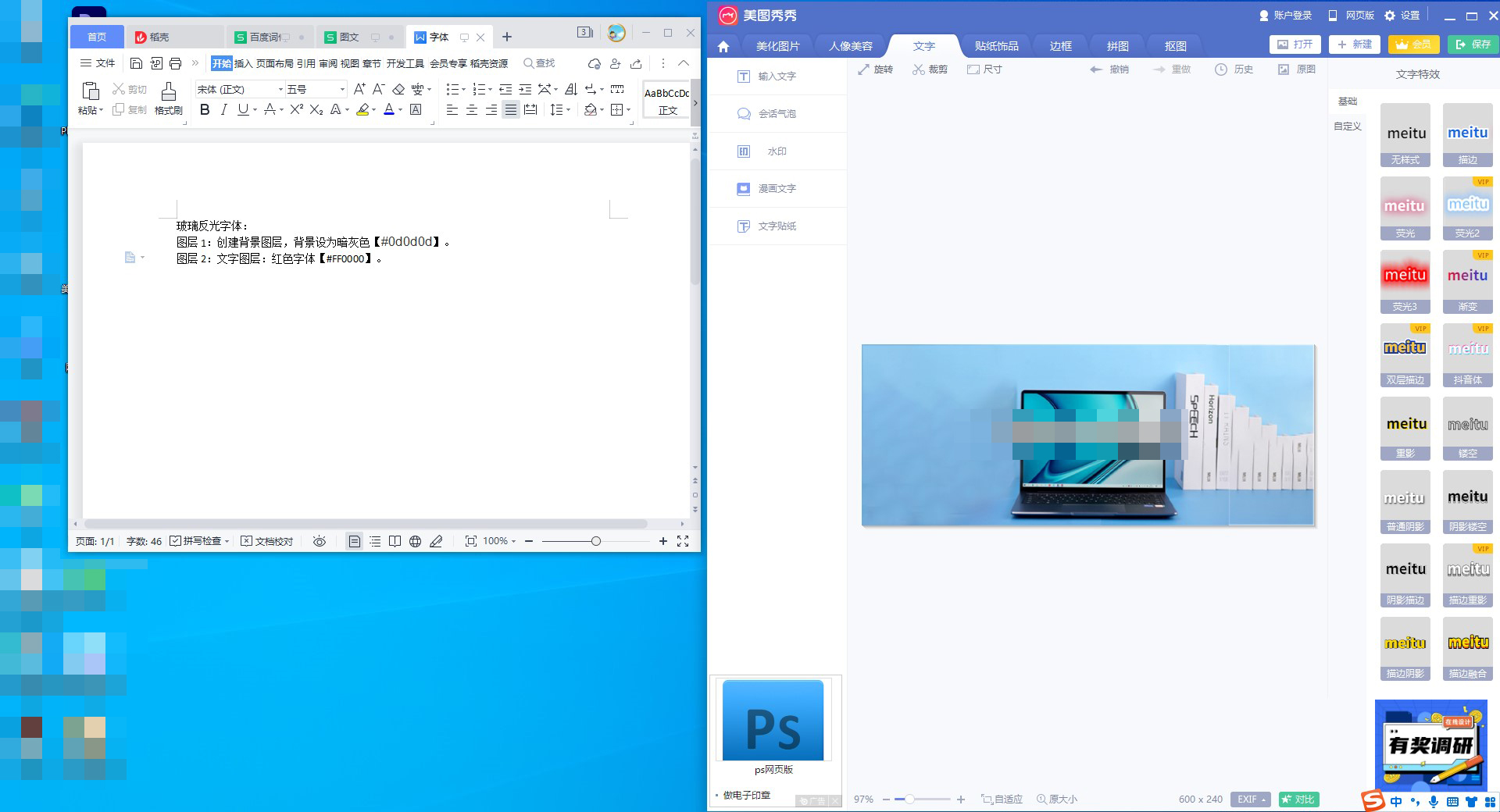
亲爱的小伙伴,上面就是小编精心为大家准备的win10怎么开启左右分屏 win10开启左右分屏方法的介绍了,喜欢的可以收藏关注我们"11ba下载站",我们每天都会更新最新最好玩的游戏攻略免费给大家哦!
相关阅读
更多
- Win10如何修改系统散热方式 Win10设置系统散热方式教程 08.23
- win10怎么删除微软商店下载记录 win10电脑删除微软商店下载记录的方法 08.16
- win10开机显示拒绝访问怎么办 系统开机拒绝访问的解决办法 07.28
- win10如何开启ahci模式 win10开启ahci模式详细操作教程 07.22
- win10进入安全模式后怎么设置恢复到最后一次如何正确配置 解决方案 07.21
- Win10系统删除文件时没有确认提示怎么办 解决方案 07.08
- win10资讯和兴趣如何关闭 win10资讯和兴趣任务栏关闭方法 07.01
- win10自动锁屏怎么关 win10取消自动锁屏设置教程 06.23
- windows10如何关闭安全中心 windows10关闭安全中心方法 06.21
- Win10系统资源管理器不明原因崩溃怎么办 解决方案 06.20
- Win10网卡属性里没有电源管理要怎么解决 Win10网卡属性里没有电源管理解决方案 06.16
- win10开机没有网络无法上网怎么办 win10没有有效ip配置的解决办法 06.13
猜你喜欢
更多
-

- 小状课堂
- 类型:教育学习
- 大小:41.1MB
-

- 国象微学堂
- 类型:教育学习
- 大小:55.14MB
-

- 必加分在线课堂
- 类型:教育学习
- 大小:20.78MB
-

- 仕优一点
- 类型:教育学习
- 大小:4.71MB
-

- 考驾照科目一练习
- 类型:教育学习
- 大小:62.08MB
-

- 统计师百分题库
- 类型:教育学习
- 大小:18.03MB
-

- 恋爱纪念日记
- 类型:便捷生活
- 大小:47.46MB
-

- 哆啦啦图片处理手机版
- 类型:系统助手
- 大小:39.1MB
-

- one一个致敬韩寒手机版
- 类型:阅读小说
- 大小:25.02MB
 -------
-------
win10系统使用技巧分享
-------win10系统是现在比较普及的一种微软电脑系统,用户们可以享受到win10系统美观和便捷兼并,在使用win10系统的时候经常会遇到一些问题不知道要如何解决,例如蓝屏等,今天11ba小编就为大家带来win10系统使用技巧分享,一起来看看吧!